CentOS7安装配置vncserver教程
一、安装VNC
首先要保证目标服务器安装有图形化环境,Linux系统下常见的桌面环境有GNOME和KDE,这里我们首先通过Group的方式安装GNOME桌面,执行命令如下:
# yum -y groupinstall "X Window System" "Fonts"(安装x窗口相关包,和字体显示包))
# yum -y groupinstall "GNOME Desktop"
(若安装失败,可以安装KED Desktop:# yum -y groupinstall "KED Desktop")
现在就可以安装vncserver了,安装tigervnc服务端,执行命令如下:
# yum -y install tigervnc-server
二、配置VNC
对于Linux7之前的系统,安装完成后会通过/etc/sysconfig/vncservers文件进行配置,进入7.0版本后,这个文件仍然存在,但已经失去了实际意义,其内容只有一行:
# more /etc/sysconfig/vncservers # THIS FILE HAS BEEN REPLACED BY /lib/systemd/system/vncserver@.service 这就跟Linux7之后服务管理方式的变化有关了,接下来我们就演示如何将vncserver配置为systemd能够管理的服务。 tigervnc-server安装后,自动创建一个名为vncserver@.server的模块文件,也就是前面/etc/sysconfig/vncservers文件内容中所指向的路径。
我们来看一下这个文件中的内容:
# more /lib/systemd/system/vncserver@.service # The vncserver service unit file # Quick HowTo: # 1. Copy this file to /etc/systemd/system/vncserver@.service # 2. Edit /etc/systemd/system/vncserver@.service, replacing # with the actual user name. Leave the remaining lines of the file unmodified # (ExecStart=/usr/sbin/runuser -l -c "/usr/bin/vncserver %i" # PIDFile=/home//.vnc/%H%i.pid) # 3. Run `systemctl daemon-reload` # 4. Run `systemctl enable vncserver@:.service` # DO NOT RUN THIS SERVICE if your local area network is # untrusted! For a secure way of using VNC, you should # limit connections to the local host and then tunnel from # the machine you want to view VNC on (host A) to the machine # whose VNC output you want to view (host B) # [user@hostA ~]$ ssh -v -C -L 590N:localhost:590M hostB # this will open a connection on port 590N of your hostA to hostB's port 590M # (in fact, it ssh-connects to hostB and then connects to localhost (on hostB). # See the ssh man page for details on port forwarding) # You can then point a VNC client on hostA at vncdisplay N of localhost and with # the help of ssh, you end up seeing what hostB makes available on port 590M # Use "-nolisten tcp" to prevent X connections to your VNC server via TCP. # Use "-localhost" to prevent remote VNC clients connecting except when # doing so through a secure tunnel. See the "-via" option in the # `man vncviewer' manual page. [Unit] Description=Remote desktop service (VNC) After=syslog.target network.target [Service] Type=forking # Clean any existing files in /tmp/.X11-unix environment ExecStartPre=/bin/sh -c '/usr/bin/vncserver -kill %i > /dev/null 2>&1 || :' ExecStart=/usr/sbin/runuser -l -c "/usr/bin/vncserver %i" /home//.vnc/%H%i.pid ExecStop=/bin/sh -c '/usr/bin/vncserver -kill %i > /dev/null 2>&1 || :' [Install] WantedBy=multi-user.target
操作步骤:
1、基于模板复制文件到目标路径下:
# cp /lib/systemd/system/vncserver@.service /etc/systemd/system/vncserver@:1.service
2、编辑新复制出来vncserver@:1.server文件,根据实际情况将变量替换为适当的值。所谓实际情况,指的主要是两项:服务运行的所属USER,以及服务的Display Number,默认为:1。
关于DisplayNumber,这里多补充几句。单台服务器允许同时启动多个vncserver服务,不同的vncserver运行于不同的进程,提供不同的端口服务,这是毋庸置疑的,同时每个vncserver在启动时要指定一个Display Number,指定的Display Number大于0并且不重复即可,如果启动vncserver时没有指定,那么默认的Display Number会从1开始递增。如果同一台服务器中多个vncserver启动时指定了相同的Display Number,那么只会有一个能够启动成功。
接下来我们编辑vncserver@:1.service文件,修改配置项:
# vim /etc/systemd/system/vncserver@:1.service
原始配置如下:
[Service] Type=forking # Clean any existing files in /tmp/.X11-unix environment ExecStartPre=/bin/sh -c '/usr/bin/vncserver -kill %i > /dev/null 2>&1 || :' ExecStart=/usr/sbin/runuser -l -c "/usr/bin/vncserver %i" PIDFile=/home//.vnc/%H%i.pid ExecStop=/bin/sh -c '/usr/bin/vncserver -kill %i > /dev/null 2>&1 || :' 修改后的配置如下: [Service] Type=forking # Clean any existing files in /tmp/.X11-unix environment ExecStartPre=/bin/sh -c '/usr/bin/vncserver -kill :1 > /dev/null 2>&1 || :' ExecStart=/usr/sbin/runuser -l jss -c "/usr/bin/vncserver :1" PIDFile=/home/jss/.vnc/%H:1.pid ExecStop=/bin/sh -c '/usr/bin/vncserver -kill :1 > /dev/null 2>&1 || :'
总的来说,主要做了两处改动,首先是将%i替换为:1,其次是将替换为jss。
保存退出。
3、重新加载systemd的配置
# systemctl daemon-reload
4、启用这个服务,将vncserver服务设置为开机自启动:
# systemctl enable vncserver@:1.service
至此,配置部分基本告一段落,但是注意,这个时候先不要启动该vncserver,因为vncserver的访问密钥文件还未创建,我们要为vncserver创建密钥后再启动该服务项。
由于前面的配置过程中,指定vncserver运行在jss用户下,因此,首先切换到jss用户:
# su – jss
执行vncpasswd,并输入访问密码,操作如下:
$ vncpasswd Password: Verify:
然后返回root用户下,以后就可以通过systemd来控制vncserver服务的启停了。
例如,启动服务:
# systemctl start vncserver@:1.service
查看服务状态:
# systemctl status vncserver@:1.service ● vncserver@:1.service - Remote desktop service (VNC) Loaded: loaded (/etc/systemd/system/vncserver@:1.service; disabled; vendor preset: disabled) Active: active (running) since Mon xxxx-02-06 14:23:51 CST; 1min ago Process: 29009 ExecStart=/usr/sbin/runuser -l jss -c /usr/bin/vncserver :1 (code=exited, status=0/SUCCESS) Process: 29007 ExecStartPre=/bin/sh -c /usr/bin/vncserver -kill :1 > /dev/null 2>&1 || : (code=exited, status=0/SUCCESS) Main PID: 29035 (Xvnc) CGroup: /system.slice/system-vncserver.slice/vncserver@:1.service ? 29035 /usr/bin/Xvnc :1 -desktop localhost.localdomain:1 (jss) -auth /home/jss/.Xauthority -geometry 1024x768 -rfbwait 30000 -rfbauth /home/jss/.vnc/pass... Feb 06 14:23:48 localhost.localdomain systemd[1]: Starting Remote desktop service (VNC)... Feb 06 14:23:51 localhost.localdomain systemd[1]: Started Remote desktop service (VNC).
可以看到,服务处理active状态,已经被成功启动起来了。
三、客户端连接
当vnc服务启动之后,我们就可以在客户端通过vncviewer之类的工具连接服务器了。在指定服务器地址时,需要填入目标服务器的IP地址和服务的端口号,一般来说,目标服务器的IP地址肯定是知道的,但端口应该填什么呢。
Vnc服务所使用的端口号从5900开始,第一个运行的vnc服务启动后就是运行在5901的端口上,其它依次递增。如果要在linux系统中查询的话,可以通过netstat或ps之类的命令,例如:
# ps -ef | grep vnc root 10936 10780 0 14:31 pts/0 00:00:00 grep --color=auto vnc jss 29035 1 0 Feb06 ? 00:00:00 /usr/bin/Xvnc :1 -desktop localhost.localdomain:1 (jss) -auth /home/jss/.Xauthority -geometry 1024x768 -rfbwait 30000 -rfbauth /home/jss/.vnc/passwd -rfbport 5901 -fp catalogue:/etc/X11/fontpath.d -pn
这里我们就能看到,当前这个vnc服务运行在5901的端口上。如果该服务器上同时启动了多个vnc服务,那么通过查看进程的方式,也能区分出哪个服务运行于哪个用户及哪个端口。
如上图所示,指定目标服务器的IP地址和端口,点击”OK”即可。
就像我们前面提到过的,同一台服务器上可以运行多个vnc服务,不同vnc服务可以运行在不同的用户下,如果需要配置更多的vnc服务,那么可以重复步骤2中的操作,创建更多的vncserver@.service文件,为其指定不同的DisplayNumber即可。
四、vncserver服务常用管理操作
启用服务开机自启动: # systemctl enable vncserver@:1.service 禁用服务开机自启动: # systemctl disable vncserver@:1.service 服务启动: # systemctl start vncserver@:1.service 服务停止: # systemctl stop vncserver@:1.service 查看服务状态: # systemctl status vncserver@:1.service
温馨提示:
Centos6安装部署vncserver教程参考:CentOS6.9安装配置vncserver详细教程
开机启动项参考:Linux开机启动项的查看和设置方法总结
您暂时无权查看此隐藏内容!
 琼杰笔记
琼杰笔记
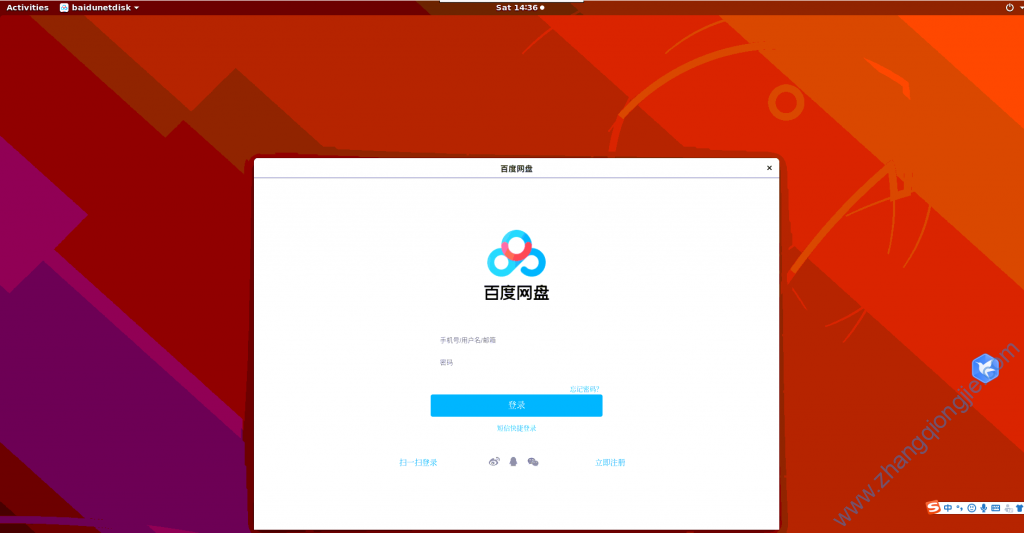

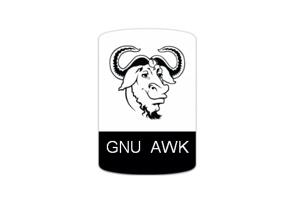





评论前必须登录!
注册